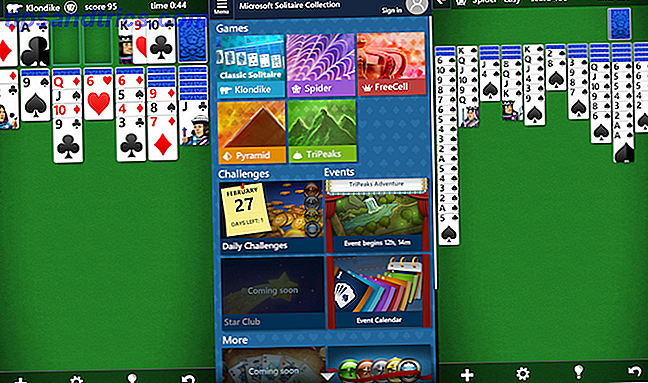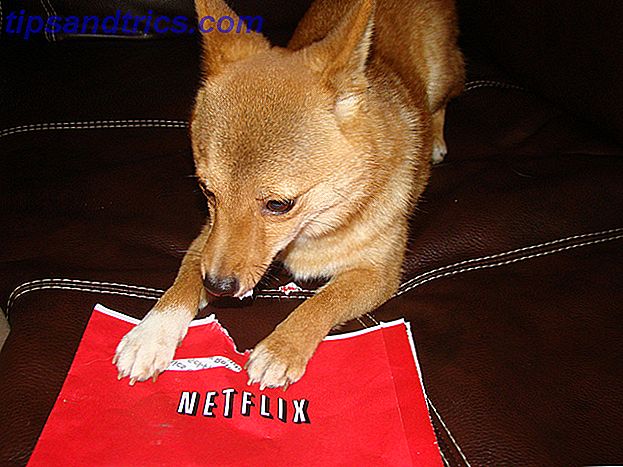Det har gått over 5 år siden Windows 7 mottok servicepakke 1 (SP1), en oppdatering som samlet alle viktige oppdateringer. Windows Update: Alt du trenger å vite Windows Update: Alt du trenger å vite, er Windows Update aktivert på PCen din? Windows Update beskytter deg mot sikkerhetsproblemer ved å holde Windows, Internet Explorer og Microsoft Office oppdatert med de nyeste sikkerhetsoppdateringene og feilrettingene. Les mer siden Windows 7s opprinnelige utgivelse i 2009. Nå har Microsoft kunngjort lanseringen av en "convenience rollup" -pakke for å lukke gapet, patching sikkerhetsproblemer og en rekke andre biter og bobs fra slutten av Windows 7 SP1 til Nåværende tid.
Denne "oppdateringsoppdateringen er helt valgfri, " og vil ikke engang vises i de vanlige Windows Update-tilbudene. Så valget, denne gangen, er virkelig helt din Hvordan du kunne oppgradere til Windows 10 ved ulykke og hva du skal gjøre Hvordan du kunne oppgradere til Windows 10 ved ulykke og hva du skal gjøre Windows 10 ble ved et uhell automatisk installert på Windows 7 og 8.1 maskiner uten brukerens samtykke. Microsoft unnskyldte seg for feilen. Vi analyserer hendelsene og viser deg en gang til hvordan du IKKE får Windows 10. Les mer. La oss ta en rask titt på hvorfor du kanskje vil installere oppdateringen, og hvor finner du den når klokken kommer.
Convenience Rollup sparer tid
Har du nylig installert Windows 7? Hvordan få en billig Windows 7 eller 8 lisens nå for å oppgradere til Windows 10 gratis Hvordan få en billig Windows 7 eller 8 lisens nå å oppgradere til Windows 10 gratis Bekymret for fremtiden for din gamle eller piratkopierte Windows-kopi? Nå er det på tide å snakke en billig Windows 7 eller 8 lisens for å sikre deg den gratis oppgraderingen til Windows 10. Vi viser ... Les mer Sannsynligvis ikke; du har bare fått tak i Windows 10. Men de som har, vil umiddelbart huske å starte datamaskinen på nytt flere ganger, mens Windows Update laster ned og installerer over et halvt års verdi av sikkerhets- og ikke-sikkerhetsoppdateringer for å få den nye installasjonen opp til Dato. Smertefull og tidsløs, prosessen forlot mange brukere å skrike for en all-inclusive pakke for å ta vare på virksomheten.
Vel, denne gangen lyttet Microsoft:
"Mens vi har brukt mye tid i løpet av det siste året og snakket om Windows 10 (inkludert nye veikartdetaljer), vet vi at organisasjoner fortsatt jobber med Windows 7, regelmessig oppdaterer sine Windows 7 SP1-bilder for å inkludere de nyeste oppdateringene, appversjoner og mer. For de som er involvert i den prosessen, har du sannsynligvis sett et slikt display så mange ganger: "
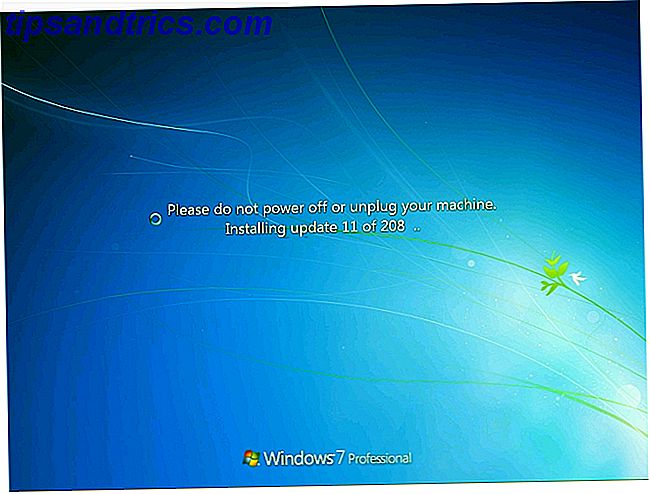
Funksjonspakken fungerer sammen med en Windows 7 Service Pack 2, som umiddelbart bringer Windows 7-installasjonen fram til april 2016, installerer hver oppdatering som er utgitt siden Windows 7 Service Pack 1 (februar 2011) Windows 7 Service Pack 1 utgitt - men hva er det? Innsiden? [Nyheter] Windows 7 Service Pack 1 utgitt - men hva er det inne? [Nyheter] Les mer. Når mega-oppdateringen er installert, må du bare lappe de resterende månedene mellom april 2016 og datoen for installasjonen, og du sparer tid for tid.
Convenience Rollup vises ikke som en vanlig Windows Update. Oppdater Windows Update og gjør det mindre irriterende uten kompromissløs sikkerhet. Løs Windows Update og gjør det mindre irriterende uten kompromissløs sikkerhet. Windows Update kan være et ordensforstyrrelser. Her er hvordan du kan beskytte deg mot irritasjonene uten å ødelegge sikkerheten. Les mer . Du må laste den ned fra Microsoft Windows Update Catalog og installere den manuelt. Når du har installert, kan du gå tilbake til vanlig Windows Update. Slik finner du ut hvert eneste gjenværende om Windows Update. Slik finner du ut hva som helst, om Windows Update En gang i måneden på Patch Tuesday, utgir Microsoft kumulative oppdateringer til alle Windows-brukere. Vi viser deg hvordan du samler informasjon om oppdateringer og hvilke Windows Update-innstillinger du bør være oppmerksom på. Les mer og lapp opp til gjeldende dato.
I dette tilfellet, gitt størrelsen på utgivelsen, aksepterer vi denne installasjonen quirk.
Slik installerer du Covenience Rollup manuelt
La meg vise deg hvordan du legger til Windows 7 Convenience-opprullingen, aka Windows 7 Service Pack 2 (men vær så snill å ikke ringe det, fordi det absolutt ikke er det), til din eksisterende Windows 7-installasjon.
1. Sjekk Windows 7-versjonen
For at dette skal fungere, må du allerede kjøre Windows 7 Service Pack 1. Treff Windows-tasten, skriv winver, og trykk Enter . Dette vil vise deg hvilken versjon av Windows du kjører. Hvis det står Service Pack 1, som bildet nedenfor, er det godt å gå. Hvis ikke, følg denne lenken til nedlastingssiden for Windows 7 og Windows Server 2008 R2 Service Pack 1.

Ta tak i det, installer det, og møt oss i neste avsnitt.
2. Kontroller systemtypen
Sjekk hvilken type Windows 7 du kjører. Åpne Start-menyen, høyreklikk Computer og velg Egenskaper . Under System vil du se Systemtype, hvor du vil se enten 32 eller 64-biters operativsystem 4 Enkle måter å vite hvis du er i en 64-biters versjon av Windows 4 enkle måter å vite hvis du er på en 64-biters versjon av Windows Bruker du en prosessor som støtter et 64-biters operativsystem, og kjører du et 64-biters operativsystem? Den gjennomsnittlige uten-PC-brukeren vet sannsynligvis ikke svarene på disse spørsmålene, selv om de burde .... Les mer.

3. Installer oppdateringsstab Update
Det ville ikke være Microsoft uten noe quirk, annet enn det jeg allerede nevnte. Før du kan installere bekvemmelighetsopprullingen, trenger du den nyeste oppdateringspakken oppdateringen. Nei, du trenger ikke å forstå dette. Bare gjør det.
Gå til April 2015 Service Stack Update nedlastingsside og finn den riktige koblingen for systemarkitekturen din (32 eller 64 bit). Last ned den riktige versjonen.

Når du er lastet ned, installerer du oppdateringen.
4: Installer Windows 7 SP1 Convenience Rollup
Det store øyeblikket kommer! Spenningen er håndgripelig. Bruk en av følgende koblinger for å laste ned den riktige versjonen for systemarkitekturen din:
- Last ned 64-bitersversjonen
- Last ned 32-bits versjonen
Hvis de direkte nedlastingslinkene ovenfor ikke virker, går du til Microsoft Windows Update Catalog. Det koblede nettstedet krever ActiveX, så du må bruke Internet Explorer. Bakover, vet jeg, men jobber med det for et øyeblikk.
Nettstedet må også installere tilleggsprogrammet "Windows Update Catalog", som du bør godta. Når du er installert, ser du flere forskjellige pakker tilgjengelig for nedlasting:
- Oppdatering for Windows 7 (KB3125574): For 32-biters versjoner av Windows 7.
- Oppdatering for Windows Server 2008 R2 x64 Edition (KB3125574): For 64-biters versjoner av Windows Server 2008 R2.
- Oppdatering for Windows 7 for x64-baserte systemer (KB3125574): For 64-biters versjoner av Windows 7.

Velg versjonen for systemet ditt, og trykk på Legg til . Nedlastingen blir lagt til i handlekurven din. Klikk på kurven, og du kommer til nedlastingen din. Velg et sted for å lagre pakken også, og av deg.

Når nedlastingen er ferdig, dobbeltklikk på den og installer oppdateringen.
Noen andre gode nyheter?
Vel, ja, faktisk er det. Selv om det ikke er så spennende som den massive Windows 7-pakken, har Windows 8 og 8.1 ikke blitt helt utelatt. Ikke-sikkerhetsoppdateringer og oppdateringer vil nå være tilgjengelige som en enkelt månedlig oppfølging, i stedet for flere mindre oppdateringer. Fremover vil Microsoft fortsette å utgive en enkelt oppdatering, hver måned, som inneholder alle ikke-sikkerhetsrettingene for å "forbedre påliteligheten og kvaliteten på oppdateringene våre."
Spennende tider for Windows 7-brukere (som meg!), Og kanskje en flott mulighet til å forplikte seg til en ren installasjon nå at den blir fullført innen få timer. Det er ingenting som lukten av et nyinstallert operativsystem!
Er du glad for å se Microsoft bruke litt oppmerksomhet til Windows 7? Eller føler du deg galt som en Windows 8 / 8.1-bruker? Gi oss beskjed nedenfor!
Image Credit: Hardworking forretningsmann ved zoff via Shutterstock